Program antywirusowy Dr. Web należy do pięciu najpotężniejszych i najskuteczniejszych antywirusów, obok Kaspersky Anti-Virus i Nod32. W wersji 5.0 programu pojawił się specjalny moduł samoobrony, który uniemożliwia modyfikację plików systemowych i ustawień, które zazwyczaj dostępne są tylko dla administratora komputera. Ta innowacja znacząco poprawia bezpieczeństwo systemu operacyjnego, ale przeszkadza w pracy doświadczonego użytkownika.
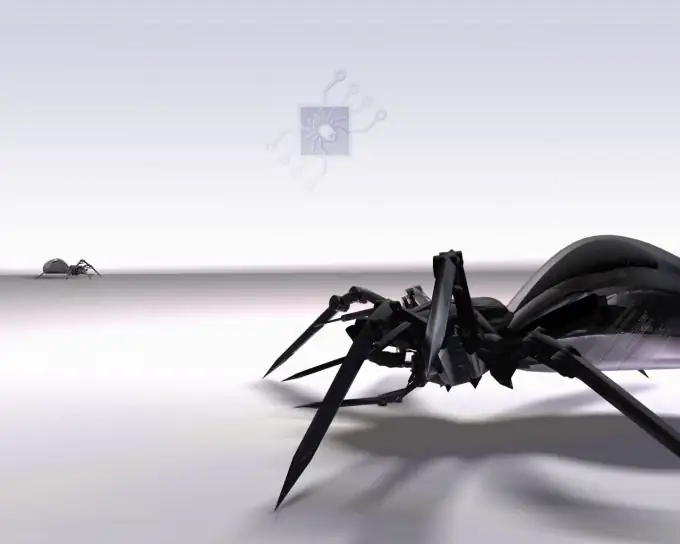
Niezbędny
- - komputer;
- - uprawnienia administratora.
Instrukcje
Krok 1
Aby całkowicie wyłączyć samoobronę tego oprogramowania antywirusowego, musisz wprowadzić pewne ustawienia w samym programie. Znajdź ikonę Dr. Web w zasobniku i kliknij ją prawym przyciskiem myszy. Wybierz "Samoobrona" z menu. Program wyświetli okno dialogowe z prośbą o liczby, które będą wyświetlane obok siebie w lekko zniekształconej formie. Wprowadź liczby; jest to gwarancja, że żaden wirus nie ingeruje w program.
Krok 2
Kliknij Start, a następnie Uruchom i wpisz regedit, aby uruchomić Edytor rejestru. Naciśnij enter i poczekaj na pojawienie się okna edytora. Przejdź do gałęzi HKEY_LOCAL_MACHINE SYSTEM CurrentControlSet Services DwProt, sekwencyjnie rozwijając foldery, klikając lewym przyciskiem myszy przyciski sterujące w postaci miniaturowych plusów. Ustaw wartość Start równą 4. Aby to zrobić, kliknij ją prawym przyciskiem myszy (wartość znajduje się w prawej części okna Edytora rejestru) i wybierz „Zmień”.
Krok 3
Warto również zauważyć, że praca w rejestrze komputera ma bardzo silny wpływ na cały system, dlatego staraj się robić wszystko poprawnie, aby nie mieć problemów w przyszłości. Zrestartuj swój komputer. Tym razem Samoobrona nie zostanie aktywowana. Aby ponownie włączyć autoochronę Dr. Web podczas uruchamiania komputera, ustaw ten sam parametr Start na 0. Ten składnik ochrony jest zintegrowany z programem z jakiegoś powodu, więc nie powinieneś go ponownie wyłączać.
Krok 4
Jeśli naprawdę chcesz chronić swój komputer przed różnymi złośliwymi programami, nie powinieneś wyłączać tego modułu. Po prostu nie zwracaj na to uwagi, aw przyszłości po prostu tego nie zauważysz. Jak pokazuje praktyka, ludzie szybko przyzwyczajają się do zmian w komputerze, zarówno graficznym, jak i programowym.






